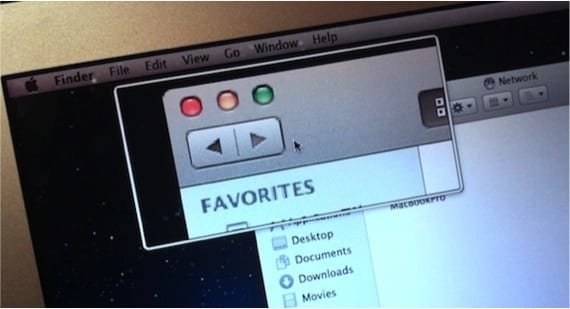
Postarea pe care o prezentăm mai jos se concentrează în principal pe profesorii care au făcut saltul către Mac și s-au întrebat de multe ori cum să măriți ecranul ca și cum ar fi avut un iPad în mână și ar fi folosit panoul său tactil. În OSX înainte de Mountain Lion funcția zoom a venit activat nativ, deci putea fi folosit oricând fără a fi nevoie să configurați nimic.
Pe măsură ce versiunile OSX au evoluat, anumite opțiuni nu mai sunt predeterminate și, în acest caz, trebuie să fie activate din nou de la panoul de control. "accesibilitate".
Pentru a activa opțiunea către care mergem Preferințe de sistem iar înăuntru ne mușcăm Accesibilitate. În fereastra următoare, în coloana din stânga alegem categoria de zoom și, după cum putem vedea, opțiunea pentru „Utilizați gestul de derulare cu tastele modificatoare pentru a schimba zoomul” este dezactivat. Facem clic și activăm opțiunea pe lângă configurarea acesteia cu elementele inferioare care ne permit să îmbogățim tipul de zoom care se face.
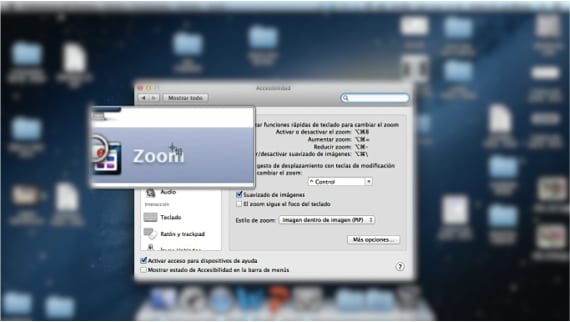
Mai târziu, pentru a mări, tot ce trebuie să facem este să apăsăm tasta „Ctrl” și glisați două degete în sus pe trackpad sau invers.
Dacă suntem unul dintre cei care nu folosesc de obicei mouse-ul sau trackpad-ul, acestea pot fi configurate și din același panou comenzile rapide de la tastatură.
După cum ați văzut, a avea un utilitar zoom în OSX este o sarcină foarte ușor de configurat și de utilizat.
Mai multe informatii - Gesturi pe Magic Trackpad